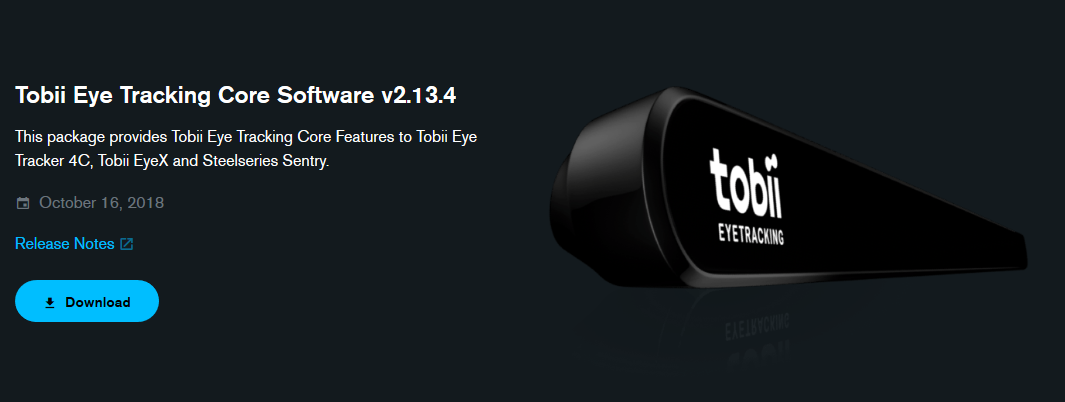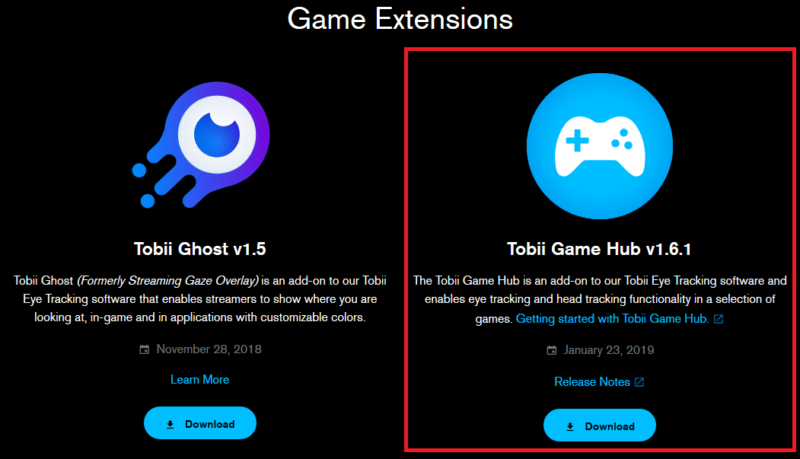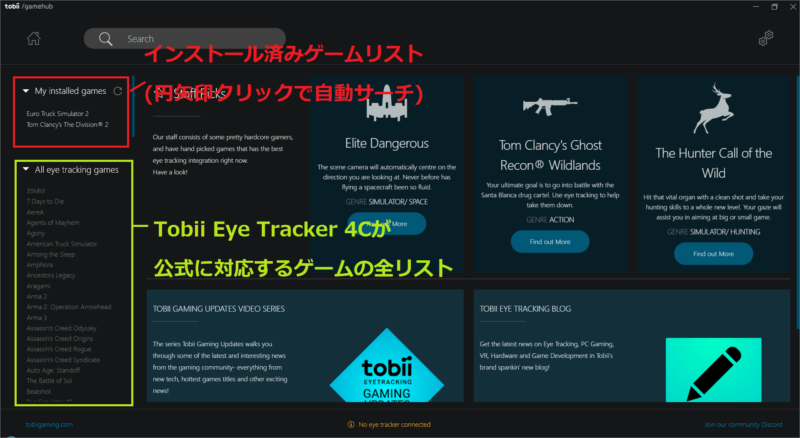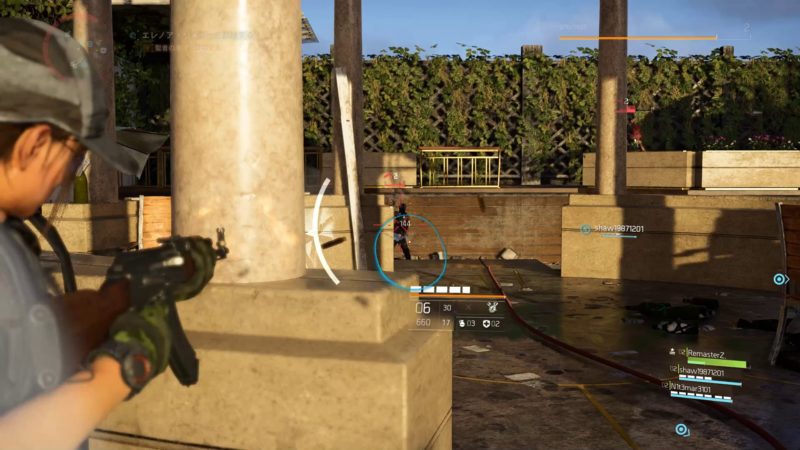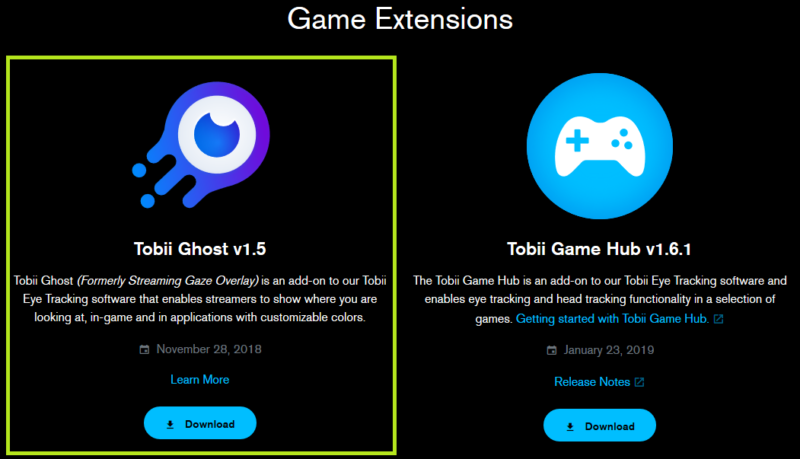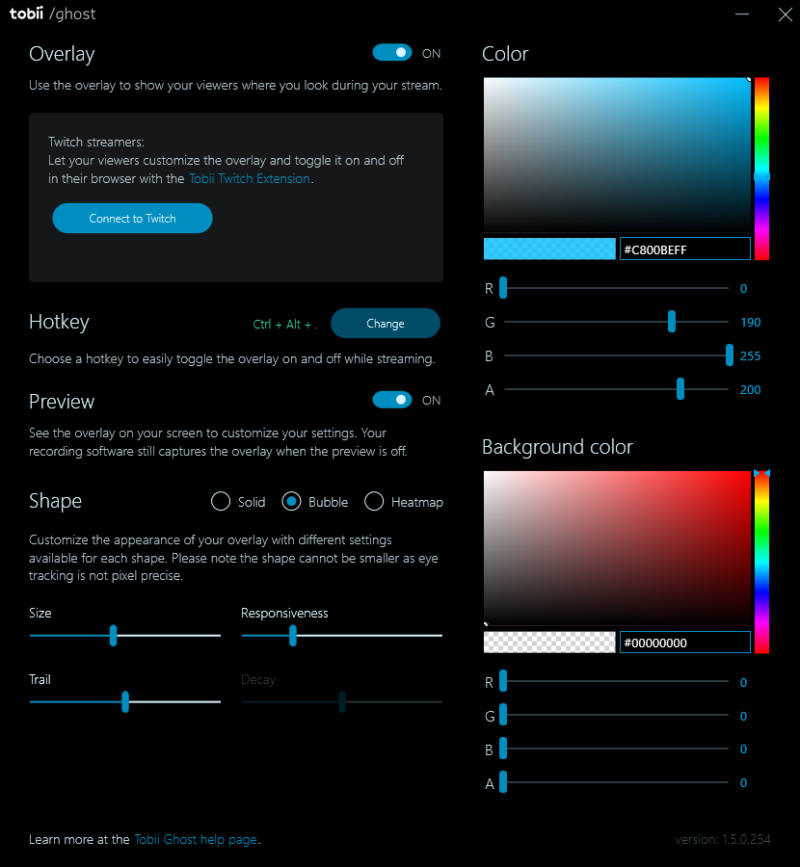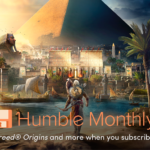アイトラッキング&ヘッドトラッキングシステム、Tobii Eye Tracker 4Cのレビュー2回目です。
Tobii Eye Tracker 4Cの実物がどんな感じか紹介した1回目はこちら。
今回の2回目はPCにTobii Eye Tracker 4Cを接続した後の初期設定として、
- Tobii Eye Tracking Core Softwareのインストール
- Tobii Game Hubのインストールと設定
- Tobii Ghostのインストールと設定
についてです。
Tobii Eye Tracker 4Cはこちらの商品となります。
Tobii Eye Tracker 4C に必要なソフトをインストール
Tobii Eye Tracking Core Softwareの導入
Tobii Eye Tracker 4Cを購入しても機器のパッケージにはドライバ等を収録したディスク・USBメモリなどは同梱されていません。
設定ソフトは、公式サイトよりダウンロード→ローカル環境にインストールという形式になります。
関連ソフトの公式ダウンロードページはこちらです。
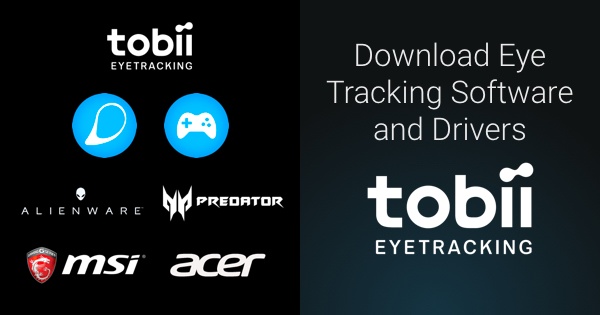
公式ダウンロード先を開くと、
ページの上部にハードウェアの選択一覧があります。
日本で購入できるかは分かりませんが、世界にはtobiiのアイトラッカーが最初から組み込まれたノートPCやモニターが売られているようです。
今回はTobii Eye Tracker 4C単品を購入しての設定なので、
一番左のtobii EYE TRACKINGを選択します。
すると先程の選択一覧の下にこの様な画面が表示されます。
こちらのtobii Eye Tracking Core Softwareが
Tobii Eye Tracker 4C本体をPCに認識させる必須ソフトになります。
Downloadボタンを押してTobii Eye Tracking Core Softwareを入手しましょう。
ダウンロードしたら、実行→表示される画面の設定に従って初期設定を行っていきます。
残念ながら画像は撮れていないのですが、Tobii Eye Tracking Core Softwareの設定はフル日本語対応です。
ですので画面の指示に従って問題なく進められると思います。
一箇所だけ注意点があって、設定の途中で「目でマウスカーソルを動かす」という項目があります。
管理人はこの設定作業だけは何度やっても動作しませんでした。
一応視線移動で項目の選択はできるんですが、そこから何も動かず( -_-)
「目でマウスカーソルを動かす」の設定は飛ばすこともできますので、
トライして動かないようであれば先に進んで問題ないと思います。
Tobii Eye Tracking Core Softwareの設定が終わり、
Tobii Eye Tracker 4C本体に赤外線ランプが灯れば無事設定完了です。
Tobii Game Hubのインストールと設定
Tobii Game HubはTobii Eye Tracker 4Cと対応ゲームとをリンクさせるためのソフトです。
先程のTobii Eye Tracking Core Softwareはあくまでも機器本体をWindowsと結びつけるためのソフトなので、このTobii Game Hubで実際のゲームとのリンク・設定を行います。
※ゲーム自体にTobii Eye Trackingのシステムを組み込んである場合はGame Hubが無くても動くようですが
対応ゲームの総合Hub的なソフトでもあるので一応導入しておいたほうが良いかと思います。
詳細はこちらも御覧ください。
先程の公式ダウンロードページを下にスクロールするとこの様な箇所があります。
画像赤枠で囲ったTobii Game Hubの箇所からDownloadでソフトを入手しましょう。
入手後は表示される指示に従い、インストール作業を行います。
インストールが完了し、Tobii Game Hubを立ち上げるとこの様な画面が出てきます。
画像赤枠の箇所がPCにインストールしてある、Tobii Eye Tracker 4Cに対応するゲームのリストです。
画像ではETS2とDivison2がリストアップされています。
赤枠箇所のMy installed gamesの横にある円矢印をクリックするとPC内をサーチして手持ちの対象ゲームリストを更新してくれます。
また画像緑枠の箇所はTobii Eye Tracker 4Cが公式に対応するゲームのリストです。
どんなものが対応しているのかを見て、
今後のゲーム購入の参考にしても良いかと思います。
これらは「公式」であって、リストにないゲームでも外部ツール等を使ってアイトラッキングを使う方法はあるようです(非推奨なのでしょうけど)。
そちらは管理人も現在研究中なので、
またいつか機会があれば紹介したいと思います( ‘ω’ )و
繰り返しになりますが、
Tobii Eye Tracker 4Cのリンク機能がゲーム本編に組み込まれていない場合は、
このTobii Game Hubを起動させておいてゲームとリンクさせてアイトラッキング&ヘッドトラッキングを有効化させて遊ぶという事が前提になります。
基本的に導入しておいたほうがよいツールだと思います。
Tobii Ghostのインストールと設定
Tobii Ghostは自分がアイトラッキングでどの位置を見ているのか?を視覚的にわかりやすく表示してくれるソフトです。
Division2だとこんな感じになります(画像内の青い円)。
表示方法はデフォルトでは視線移動先に追随してボワ~ンと動く円を表示させるスタイルです。
円の内部を好きな色で塗りつぶしもできます。
YoutubeなどでTobii Eye Tracker 4Cの動画を見ると
このTobii Ghostの円がゲーム画面にドーンと表示されている事が多く、
これってゲーム中に邪魔にならないのかしら?😥と思われるかもしれません。
管理人も購入前はそう思っていたのですが、実際には全く気にならないです。
またこのTobii Ghostを立ち上げなければ円は表示されませんので、無くてもアイトラッカーを使ってゲームを遊ぶことができます。
ですが、無いと自分が今どこを見ているのかが正確に分かりません。
管理人が実際にTobii Eye Tracker 4Cを使って強く感じたのが、
人間って自分がここを見つめ続けている!と脳が思っていても実際にはかなりアバウトに物を見ていて、相当に集中しないと一箇所を見つめ続けるのは難しい
という点。
これを適切に補助してくれるのがTobii Ghostの描画システムです。
特にDivision2では視線でカバー移動先が選択できますが、Tobii Ghost無しでは視線がぶれまくってカバー先をピンポイントに定めるのが相当難しいと思います。
よほどの手練エージェントじゃないとまず無理。。。
それにカバー先→次のカバー先へ移動中に視点が外れると
途中で棒立ちになってしまうのでTobii Ghostは必須かと思います…(´・_・`)
ですので慣れないうちはぜひ導入して使うことをおすすめします。
前置きが長くなりましたがTobii Ghostのインストールに進みます。
上で紹介した公式ダウンロード先ページにこの様な箇所があります。
画像緑枠で示したのがTobii Ghostです。
Downloadの箇所をクリックして入手→インストールしましょう。
表示される指示に従うだけなのですぐにインストールできます。
インストール後Tobii Ghostを起動するとこの様な設定画面が表示されます。
円の色、背景色(上の画像では透明)、円のサイズ、円のスタイルなどが設定できます。
円のサイズですがこれを小さくするとかえって見にくくなると思います。
デフォルトであるサイズ50%近くの大きさが良いかと思います。
ぜひゲーム中は視線先がわかりやすくなるこちらのゴーストを表示させて遊びましょう!
注意点:Tobii Ghostの円がゲーム中に表示されない場合はゲームの描画が「フルスクリーン」になっていて最前面にゲーム画面が表示されているためだと思われます。
ゲームの設定画面からウインドウ表示かボーダーレスウィンドウ表示に設定すればTobii Ghostが最前面に表示されます。
第2回 設定編のまとめ
以上、Tobii Eye Tracker 4CをPCに繋ぎ、必要なソフトを設定する方法について紹介しました。
実際にゲームを遊ぶ時の流れをここで説明します。
- USBポートにTobii Eye Tracker 4Cを繋ぎます
- 自動でTobii Eye Trackingというツールがバックグラウンドで立ち上がります(タスクバーの隠れているインジケーターに格納)
- Tobii Game Hubを起動
- Tobii Ghostを起動
- ゲームを起動して遊ぶ
という流れです、2と3に関してはデフォルトではWin10の起動時に自動起動するよう設定されますのであまり意識しなくてもいいかもしれません。
ただ、一度Tobii Eye Tracker 4Cを使ってゲームを遊ぶ→ソフト等全てを終了させてUSBポートからTobii Eye Tracker 4Cを引っこ抜く→やっぱりもう一度Tobii Eye Tracker 4Cで遊ぼうと思ってUSBポートに差し込む
という場合に、2のTobii Eye Trackingが自動で立ち上がらない事がよくあります。
その場合は手動で起動させてください。
次回はDivision2でTobii Eye Tracker 4Cを使う方法を書きたいと思います。
とても便利な機能ではあるのですが、ややクセがあり問題点も起きやすいので
トラブルシューティングなども含めて紹介する予定です。
それではまた( ゚д゚)ノ
↓こちらのAmazon商品が日本でのtobii公式の販売先となっています。他で購入した場合サポートが受けられるかは不明です。